Как да промените кодирането в словото 1
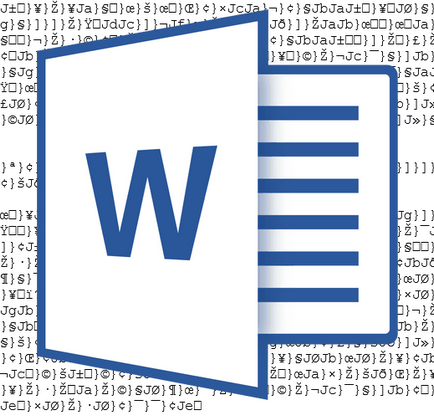
Това е едно нещо, ако vordovsky файл не се отваря изобщо, или се изпълняват с ограничена функционалност, а съвсем друго, когато тя се отваря, но повечето, ако не всички от героите в документа са да бъде прочетен. Това означава, че вместо обичайната и разбираема кирилица или латиница, показвайки някои странни знаци (квадрати, точки, въпросителни знаци).
Ако сте изправени пред подобен проблем е вероятно да обвинявам за грешната файл кодиране, по-точно, неговото текстово съдържание. В тази статия ще говорим за това как да се промени кодировката на текста в Word, като по този начин го прави подходящ за четене. Между другото, промените може да се наложи също така да направи документа нечетлив или, така да се каже кодиране, за да "конвертира" кодиране за по-нататъшно използвате Word съдържание текстов документ в други програми.
Забележка: Общи стандарти за кодиране на текста в различни страни могат да се различават. Възможно е, че даден документ е създаден, например, потребителят живее в Азия, и се съхранява в местен набор от символи, няма да се показва правилно в потребителят в България, с помощта на компютър и стандартен Word кирилица.
Какво е кодирането
Цялата информация, която се появява на екрана на компютъра под формата на текст, всъщност се съхранява във файла Word под формата на числови стойности. Тези стойности се превръщат в програмата показва признаци, което се използва за кодиране.
Encoding - номерира, в който всеки текст характер в комплекта отговаря на числена стойност. Същият кодирането може да съдържа букви, цифри и други знаци и символи. Ние също трябва да се каже, че на различни езици често се използват различни кодови таблици, поради което много кодировки са предназначени единствено за показване на символи на конкретни езици.
Избор на кодиране при отваряне на файла
Ако съдържанието на текста на файла не се показва правилно, като площади, въпросителни знаци и други символи, а след това, MS Word не е в състояние да определи кодиране. За да разрешите този проблем, трябва да укажете правилния (вдясно) кодиране за декодиране (дисплей) текст.
1. Отворете менюто "Файл" (бутон "MS Office" по-горе).
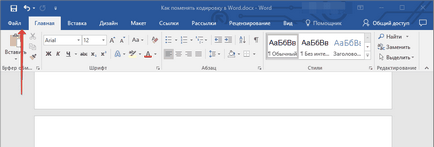
2. Отворете "Опции" и изберете го изберете "Advanced".
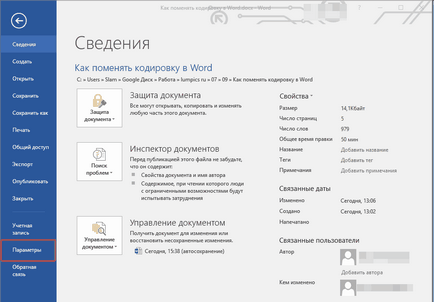
3. Превъртете през съдържанието на прозореца надолу до раздела "Общи". Поставете отметка в квадратчето до "Потвърждаване на преобразуване файлов формат на открито". Натиснете бутона "ОК", за да затворите прозореца.
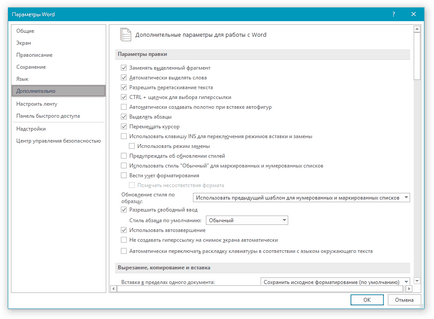
Забележка: След като поставите отметка в квадратчето до тази опция, всеки път, когато отворите файла в Word във формат, различен от DOC, DOCX, DOCM, DOT, DOTM, DOTX, диалогов прозорец ще се покаже "конвертиране на файлове". Ако често работите с документа в друг формат, но това не е необходимо да се промени тяхното кодиране, премахнете отметката от настройките на приложението.
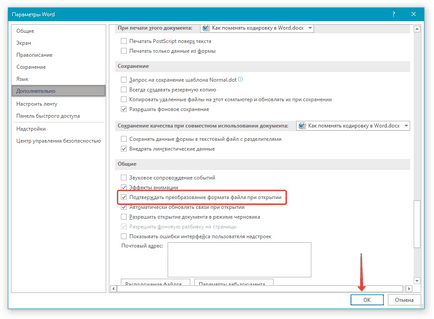
4. Затворете прозореца, а след това да го отворите отново.
5. В "Файл за реализация", изберете "Текст Encoded".
6. В диалоговия прозорец "Конвертиране на файл" за задаване на маркер до "Друго". Изберете желания кодиране от списъка.
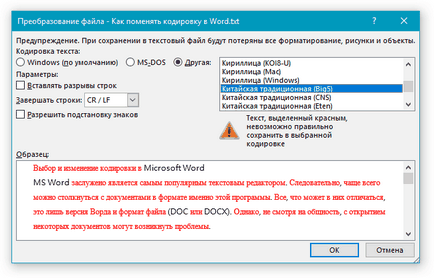
-
Съвет: В "Проба", можете да видите как ще изглежда текста в различни кодировки.
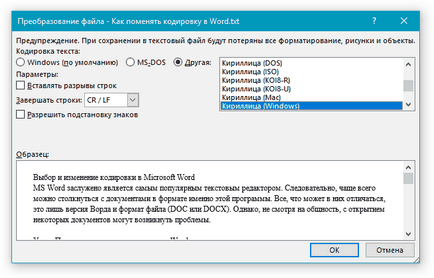
7. Чрез избиране на подходящо кодиране прилага него. Сега текстовото съдържание на документа ще бъдат показани правилно.
Ако всичко кодиране на текста, за който и да изберете, тя изглежда почти същия (например под формата на квадрати, точки, въпросителни знаци), най-вероятно компютърът ви е не зададете шрифта, използван в документа, който се опитвате да отворите. За информация как да инсталирате шрифт на трета страна в MS Word, можете да прочетете в нашата статия.
Избор на кодиране, когато запишете файла
Ако не посочите (не избирайте) кодиране на MS Word файл, когато се спаси, тя се запаметява автоматично в Unicode. които в повечето случаи са в изобилие. Този вид кодиране поддържа повечето от тези признаци и по-голямата част на езика.
Ако е създаден в Словото документира вие (или някой друг) планират да отваря друга програма, която не поддържа Unicode, винаги можете да изберете необходимата кодировката на файла и го запишете там. Така, например, на компютър с операционна система Russified напълно възможно да се създаде документ на традиционните китайски използващи Unicode.
Единственият проблем е, че ако документът ще се отвори в програма, която поддържа китайски, но не поддържа Unicode, което е разумно да запишете файла в друго кодиране, например, "Китайски традиционен (Big5)". В този случай, текстово съдържание на документ, когато го отворите във всяка програма, която поддържа китайския език ще се покаже правилно.
Забележка: Тъй като Unicode е най-популярен, а само сред обширни стандартни символи, при запазване на текста по различен кодиране може неточна, непълна, а понякога и не се показва някои файлове. На етапа на избор на кодирането за файлове за спестяване на знаци и символи, които не се поддържат, са показани в червено, допълнително се показва известие с информация за причината.
1. Отворете файла, който трябва да промените кодирането.
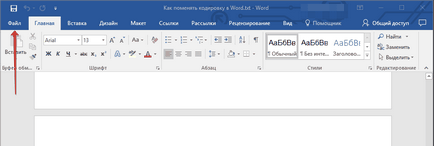
2. Отворете меню "Файл" на ( "MS Office" бутона по-горе) и изберете "Save As." Ако е необходимо, посочете името на файла.
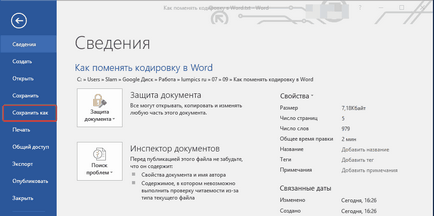
3. В "Запиши като тип" изберете "Обикновен текст".
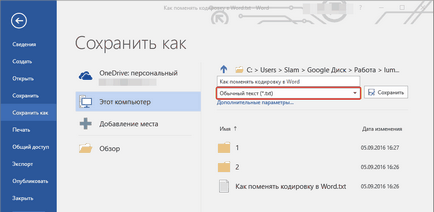
4. Кликнете върху бутона "Save". Ще се появи прозорец ", конвертиране на файлове".
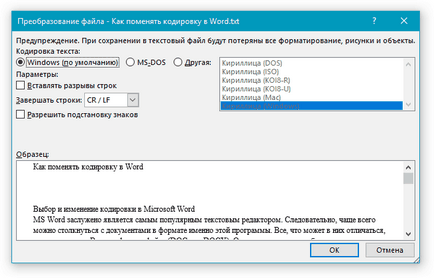
5. Направете едно от следните неща:
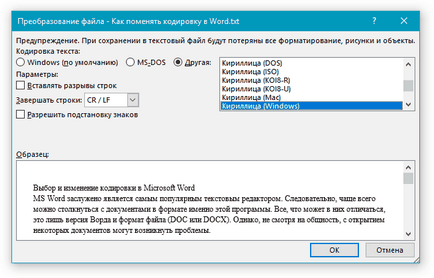
Забележка: ". Текст откроено в червено, не могат да бъдат съхранявани правилно в избраната кодирането" Ако изберете един или друг ( "Други"), който кодира виждате изберете друго кодиране (в противен случай съдържанието на файла ще се показват правилно) или поставете отметка в квадратчето, за да позволите на "заместващи символи".
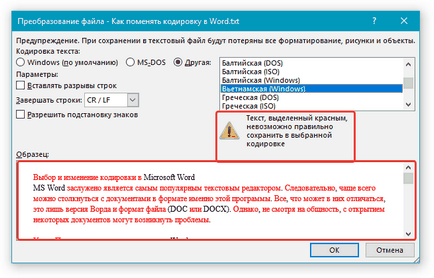
Ако условни знаци активирана, всички герои, които се показват в избраната кодиране не може да бъде, той ще бъде заменен автоматично с еквивалентни символи. Така например, точките могат да бъдат заменени с три точки и ъглови кавички - преки.
6. файл ще бъде записан в избраната кодирането в обикновен текст (формат "TXT").
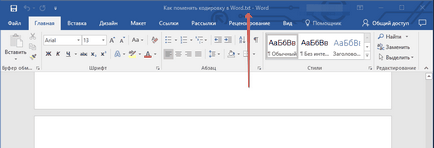
Това, всъщност, това, че сега вие знаете как да промените кодирането в Словото, както и знаят как да го вдигне, ако съдържанието на документа се показва правилно.
За нас е удоволствие да бъде в състояние да ви помогне да решите проблема.
На свой ред, може да ни помогне също. дори съвсем леко.